Исправить ошибку точки входа в процедуру в Windows
Опубликовано: 2022-09-17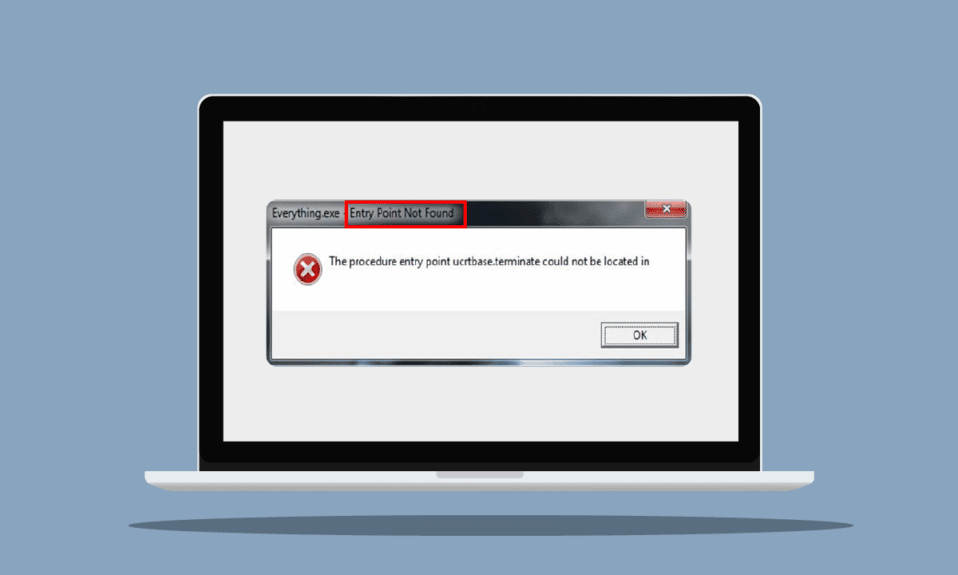
Любое сообщение об ошибке, полученное во время работы, может снизить производительность и привести к прокрастинации. Как только вы сталкиваетесь с проблемой, вы превращаетесь в Шерлока Холмса и пытаетесь разгадать тайну ошибки. Точно так же, как Холмс неполноценен без доктора Ватсона, позвольте нам быть вашим доктором Ватсоном, чтобы исследовать ошибку и помочь вам найти лучшее решение. Мы понимаем, как неприятно получить ошибку точки входа в процедуру в Windows. Если вы также столкнулись с той же проблемой, вы находитесь в правильном месте. Мы предлагаем вам идеальное руководство, которое поможет вам исправить точку входа, не найденную в Windows 7, а также выполнить загрузку библиотеки динамических ссылок.
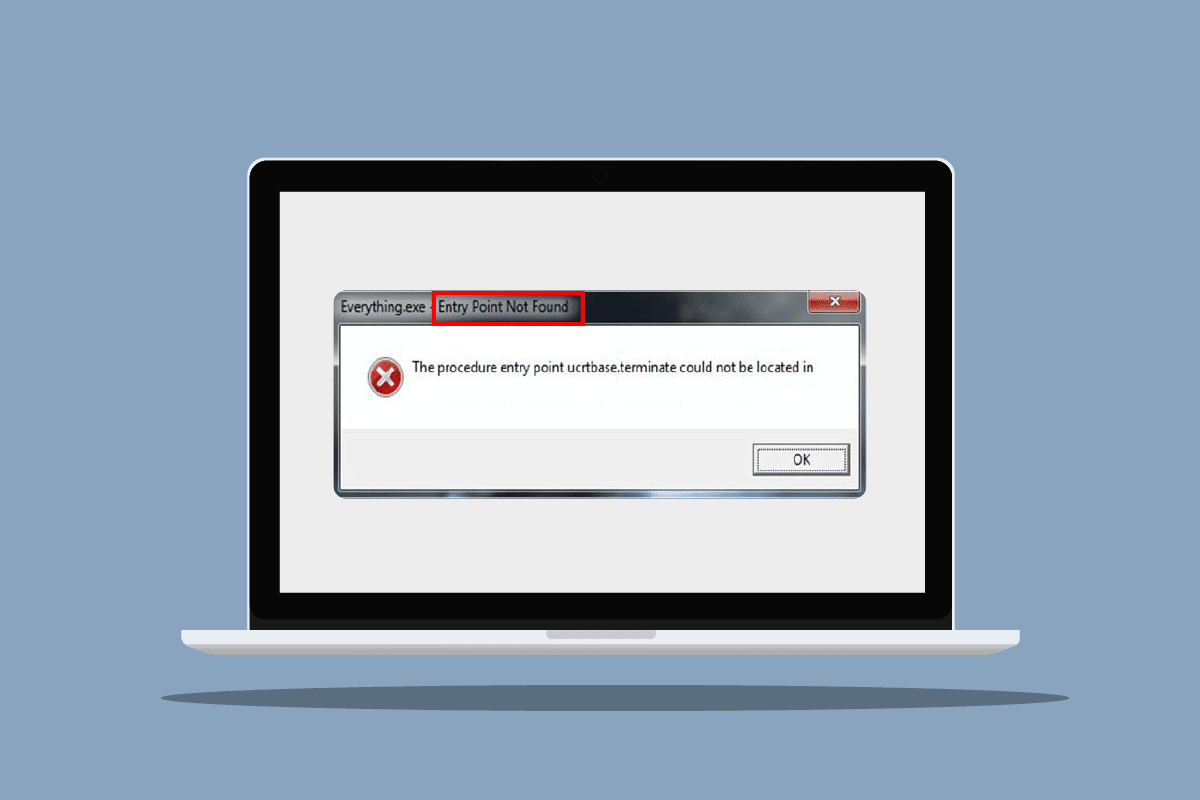
Содержание
- Как исправить ошибку точки входа в процедуру в Windows
- Способ 1: восстановить системные файлы
- Способ 2: обновить Windows
- Способ 3: запустить сканирование на вирусы
- Способ 4: отключить брандмауэр Windows (не рекомендуется)
- Способ 5: переустановите проблемное приложение
- Способ 6: переустановите графический драйвер
- Способ 7: перерегистрация DLL-файлов
- Способ 8: использовать средство просмотра событий
- Способ 9: восстановление распространяемого пакета Microsoft Visual C++
- Способ 10: загрузка DLL-файлов вручную
- Способ 11: выполнить восстановление системы
Как исправить ошибку точки входа в процедуру в Windows
DLL расшифровывается как Dynamic Link Library. Файлы DLL содержат код и инструкции для выполнения всех задач и функций приложений в вашей системе. Указанная ошибка точки входа в процедуру DLL возникает по указанным возможным причинам.
- Отсутствующие или поврежденные файлы DLL.
- Поврежденные файлы в распространяемом Microsoft Visual C++.
- Драйверу не удалось найти файл DLL.
- Устаревший драйвер.
Ниже мы показали методы устранения неполадок, чтобы исправить эту ошибку DLL.
Способ 1: восстановить системные файлы
Средство проверки системных файлов — это сканер, который обнаруживает и устраняет проблемы в системных файлах и папках. Библиотеки DLL являются системными файлами, и любые повреждения или недостатки в них могут вызвать ошибку точки входа в процедуру в Windows. В результате первое, что мы рекомендуем, это использовать утилиту проверки системных файлов. Чтобы сделать следующее, прочитайте наше руководство по восстановлению системных файлов.
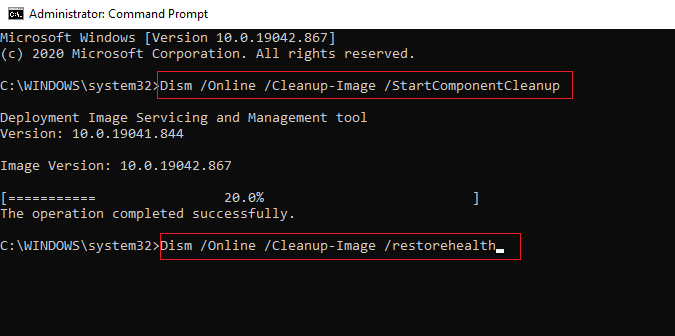
Способ 2: обновить Windows
Обновление вашего ПК устраняет и устраняет все ошибки, поврежденные файлы и системные ошибки, а также улучшает взаимодействие с пользователем и безопасность. Прочтите наше руководство о том, как загрузить и установить последнее обновление Windows 10.
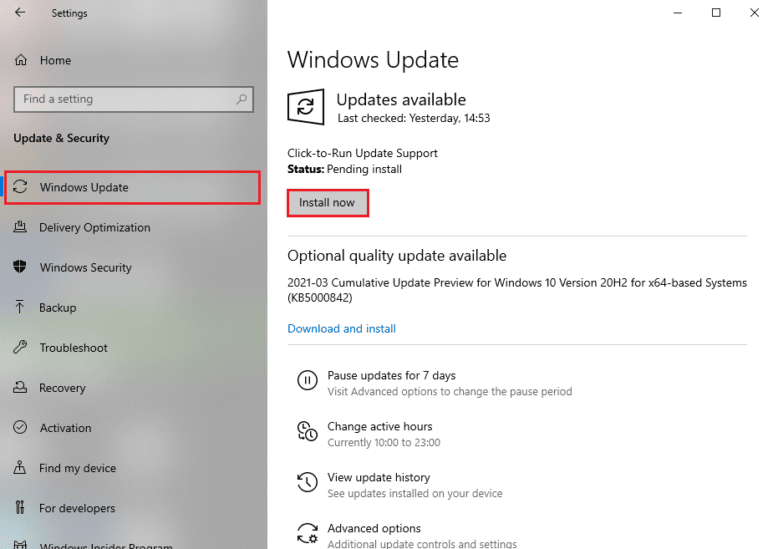
Также читайте: исправление найденных драйверов Windows для вашего устройства, но обнаружение ошибки
Способ 3: запустить сканирование на вирусы
Существует высокая вероятность того, что любой вирус или вредоносное ПО могут повлиять на файлы DLL и изменить их. В Windows есть встроенное приложение для защиты от вирусов и угроз, которое может обнаруживать угрозы и удалять их из системы. Прочтите наше руководство о том, как запустить сканирование на вирусы на моем компьютере, чтобы исправить ошибку точки входа в процедуру в Windows.
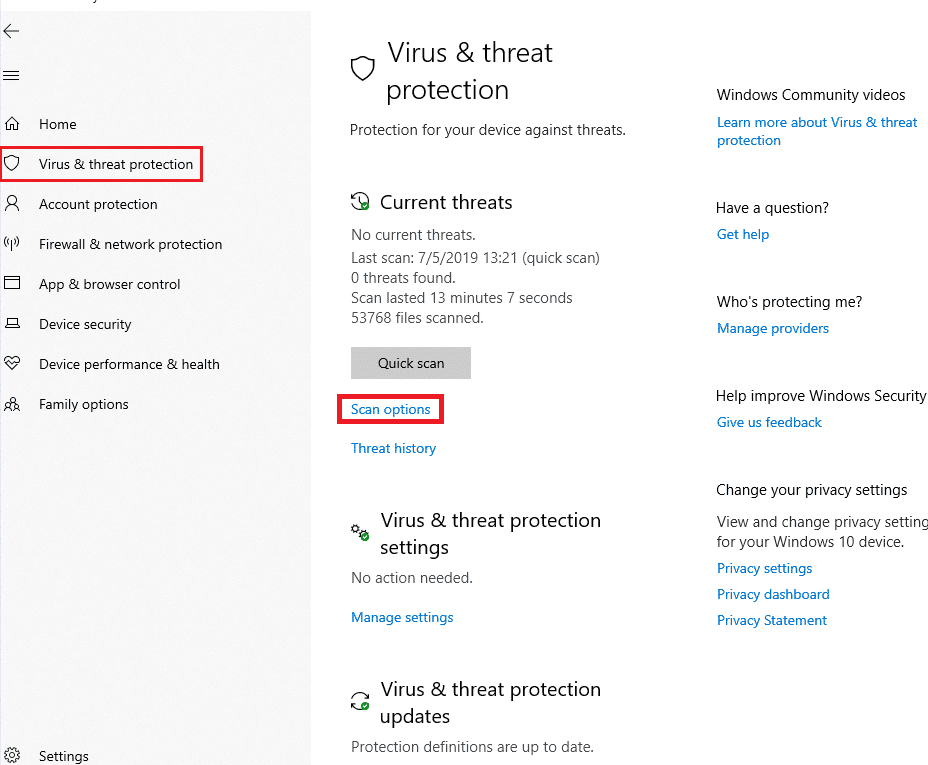
Примечание . Полное сканирование может занять несколько часов. Вы также можете использовать параметр Быстрое сканирование по умолчанию для более быстрого и короткого сканирования.
Способ 4: отключить брандмауэр Windows (не рекомендуется)
Другой причиной ошибок файла DLL является Защитник Windows, который обычно появляется во время игры. Попробуйте отключить защитник и проверьте, устранена ли ошибка. Сделайте следующее: прочитайте наше руководство по отключению защитника Windows.
Примечание . При отключении защитника система больше не будет проверять наличие вирусов и вредоносных программ, что может быть опасно. Поэтому после того, как вы опробовали этот метод или завершили свою работу, включите его снова.
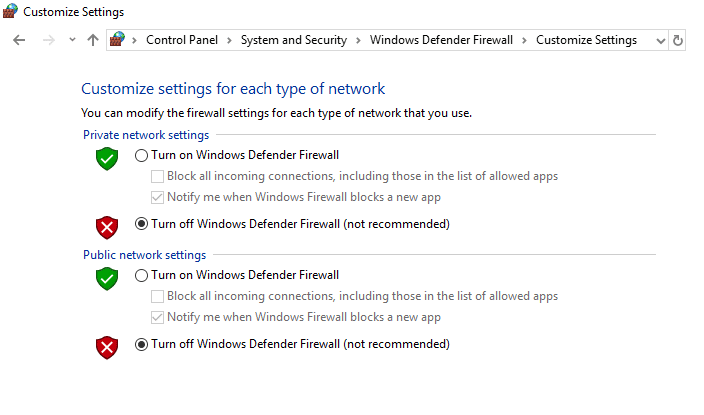
Вы также можете попытаться временно отключить антивирус в Windows 10, чтобы решить эту проблему.
Читайте также: Как исправить ошибку «Отсутствует StartupCheckLibrary.dll»
Способ 5: переустановите проблемное приложение
Теперь, когда вы знаете о файлах DLL, о том, как они влияют на производительность приложения и его файлов пакетов, что создает ошибку в Windows. До сих пор, если ни один из вышеперечисленных способов вам не помог, вы можете попробовать переустановить приложение. С новыми файлами и настройками по умолчанию ошибка может быть исправлена автоматически.
Примечание. В этом методе мы показали приложение Flipboard в качестве примера.
1. Нажмите клавишу Windows и введите « Приложения и функции », затем нажмите « Открыть ».
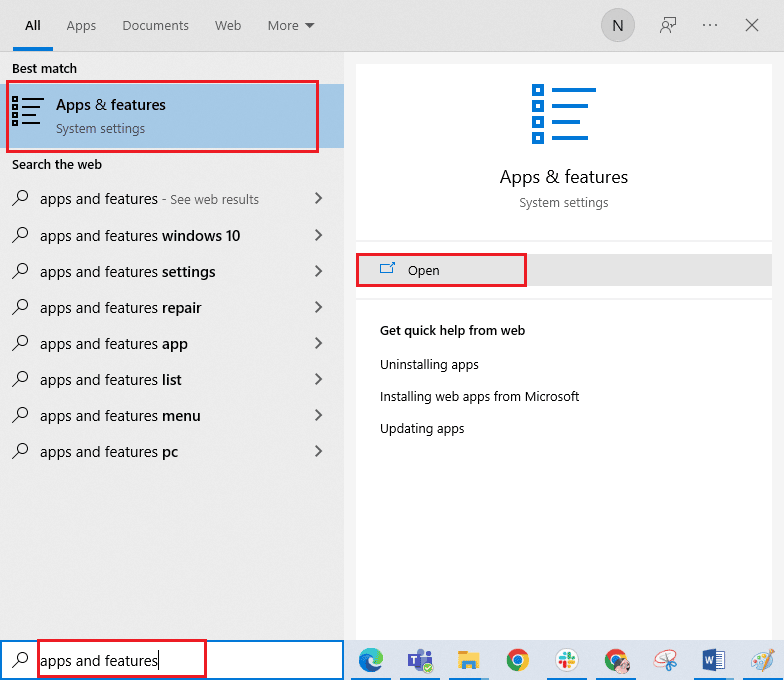
2. Выберите приложение и нажмите « Удалить ».
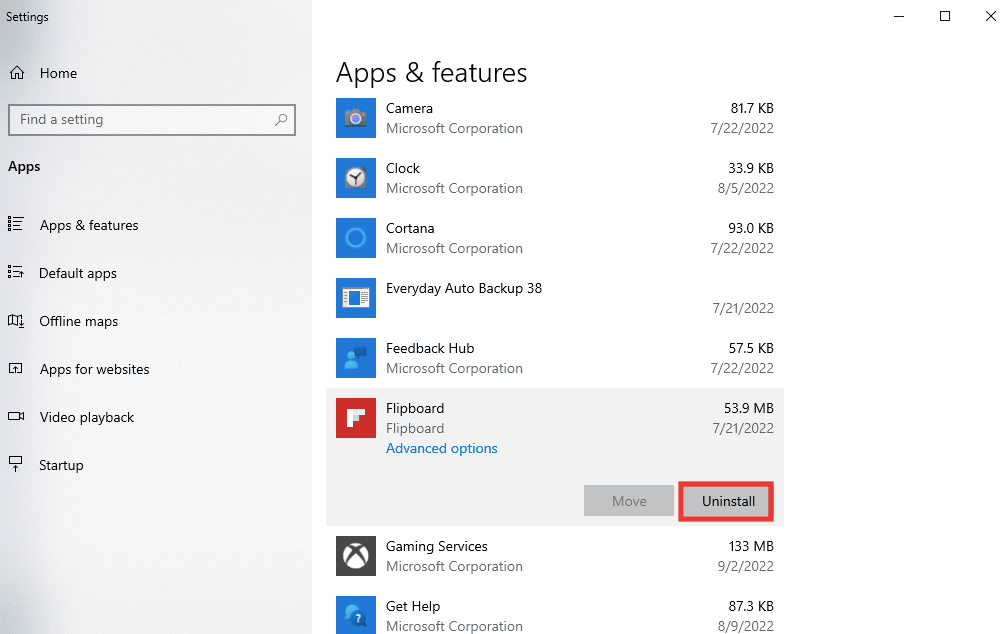
3. Затем загрузите приложение с соответствующего веб-сайта или из магазина Microsoft Store. И установите его снова.

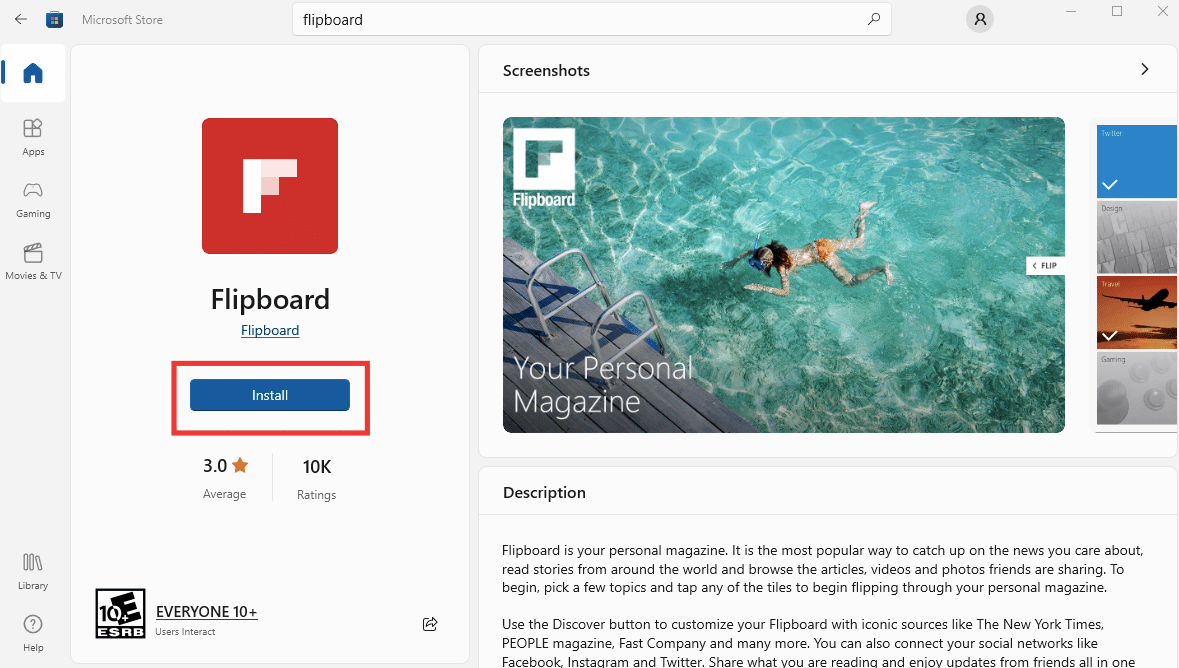
Способ 6: переустановите графический драйвер
Многие пользователи могут столкнуться с ошибкой в Windows из-за определенных проблем с графическими драйверами, особенно с графическим процессором Nvidia. Так что можно попробовать переустановить драйвер. Чтобы сделать следующее, прочитайте наше Руководство по удалению и переустановке драйверов.
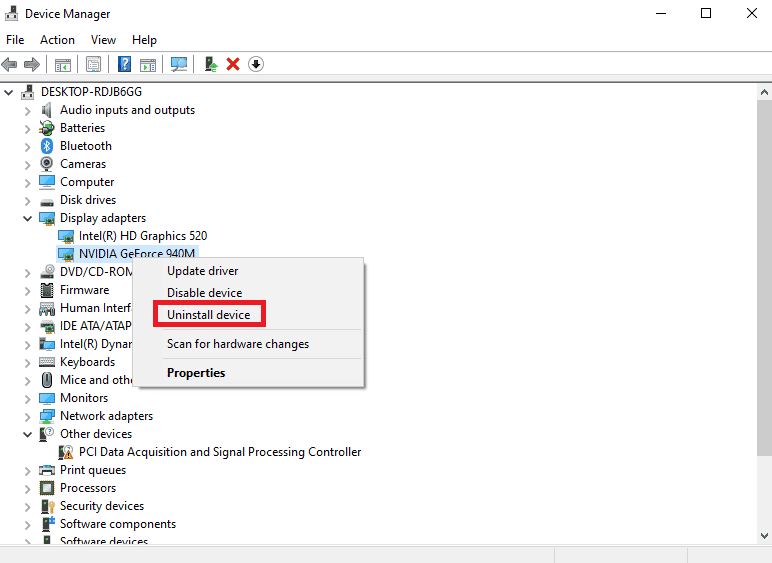
Читайте также: исправление VCRUNTIME140.dll отсутствует в Windows 10
Способ 7: перерегистрация DLL-файлов
Точка входа не найдена Проблема Windows 7 также может быть решена путем перерегистрации файла DLL, который упоминается в сообщении об ошибке. Сделайте следующее:
1. Нажмите клавишу Windows , введите « Командная строка » и нажмите « Запуск от имени администратора» .
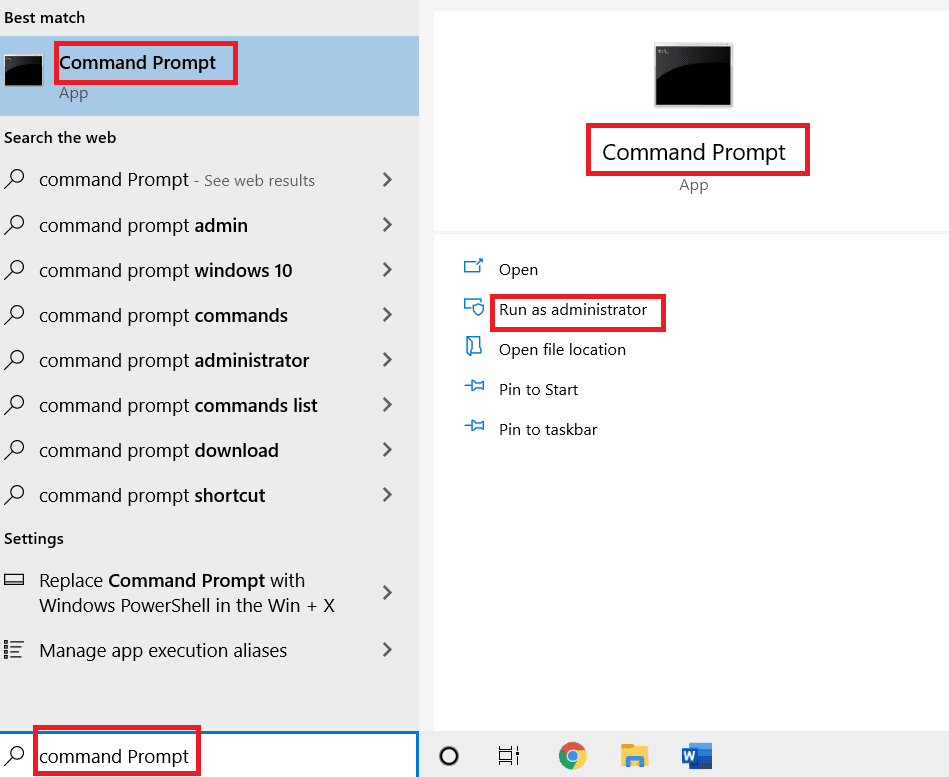
2. Затем введите следующую команду и нажмите клавишу Enter , чтобы выполнить ее.
regsvr32 /u WSClient.dll
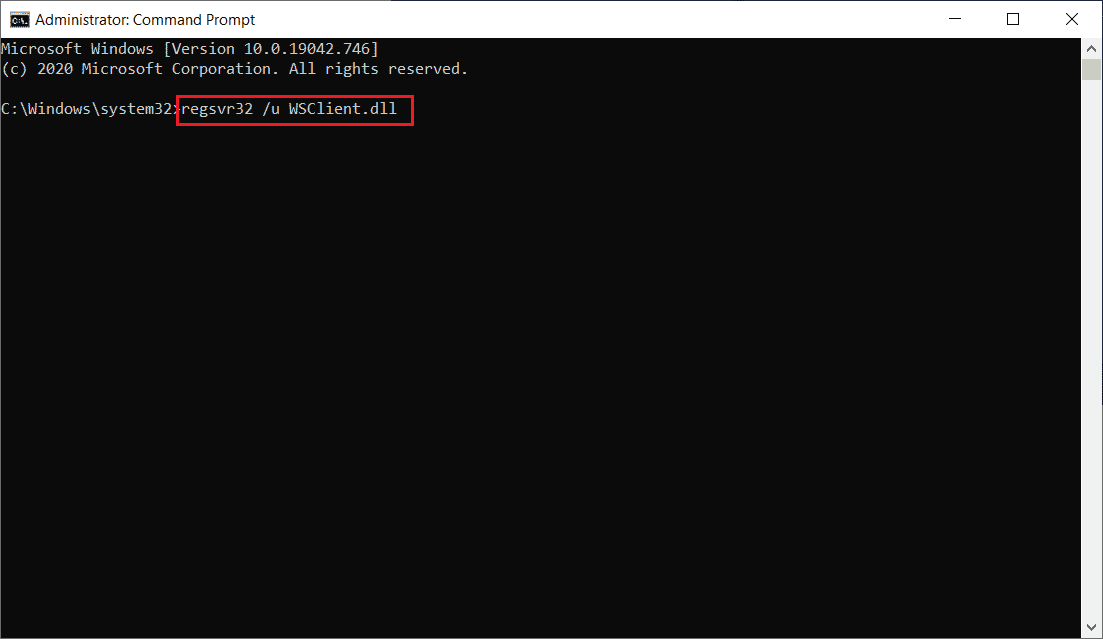
3. Затем введите данную команду и нажмите клавишу Enter .
regsvr32 /i WSClient.dll
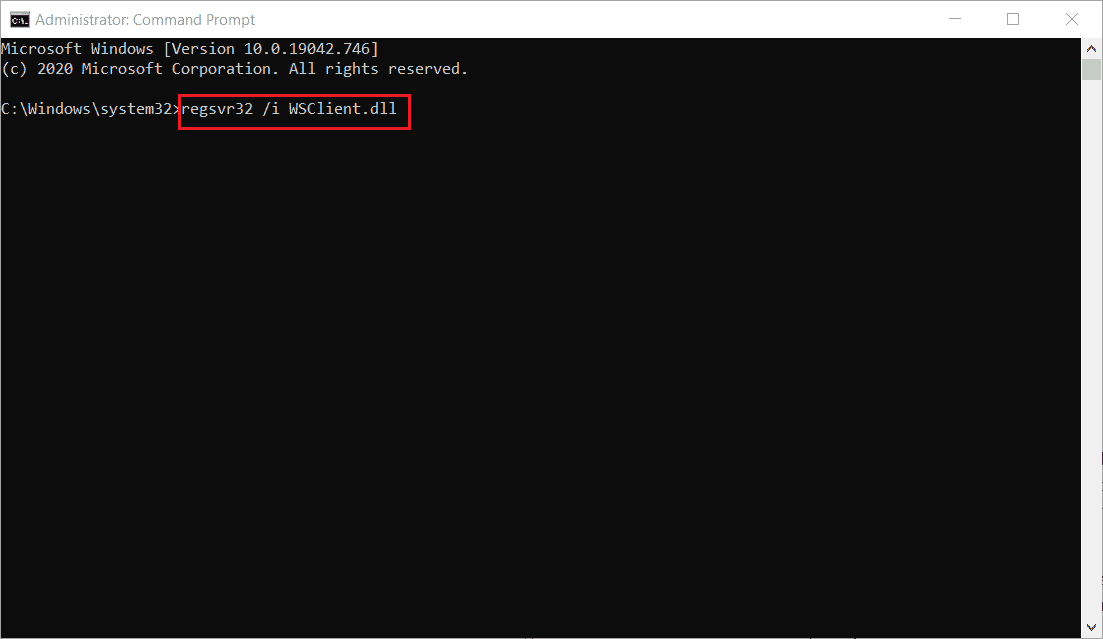
Как только эти команды будут выполнены, все готово. Надеюсь, этот метод устранил ошибку в wsclient.dll. Если нет, попробуйте дальше.
Способ 8: использовать средство просмотра событий
Средство просмотра событий — это фантастический встроенный инструмент Windows, который можно использовать для просмотра того, что произошло непосредственно перед ошибкой или внезапным сбоем, что позволяет нам легко определить и устранить виновника. Выполните следующие действия, чтобы исправить ошибку точки входа в процедуру в Windows.
1. Нажмите клавишу Windows , введите « Просмотр событий » и нажмите « Открыть ».
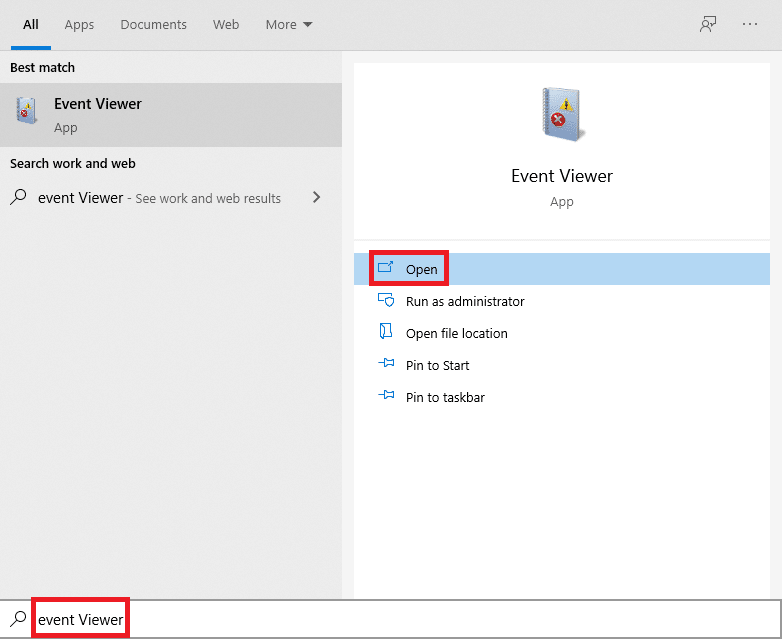
2. Дважды щелкните Журналы Windows , а затем дважды щелкните Система .
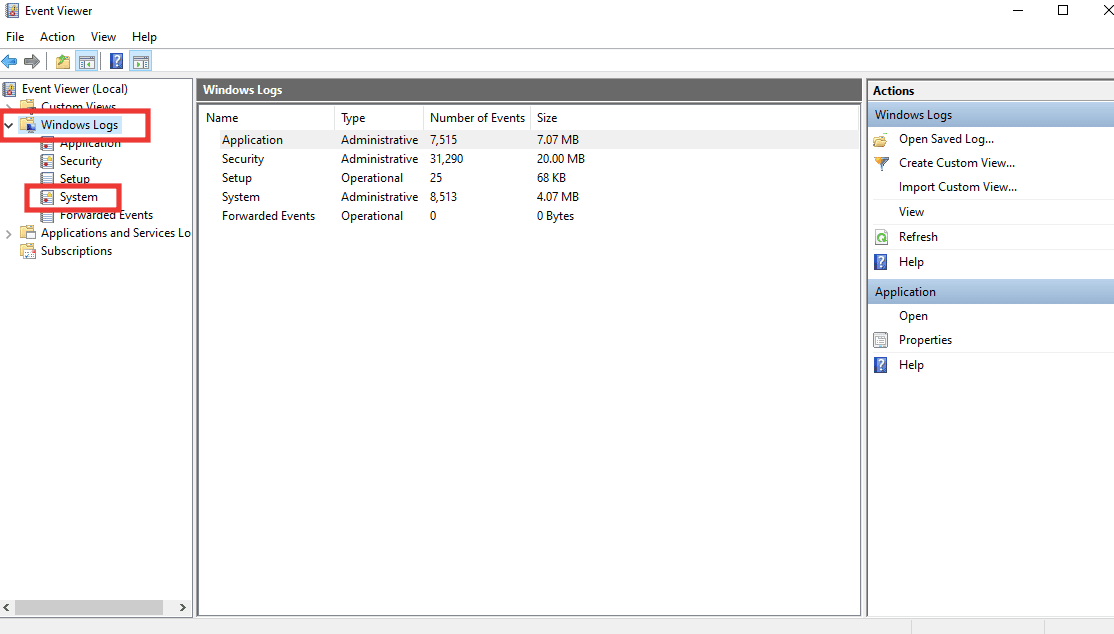
Проверьте сообщение об ошибке в Windows и посмотрите, что произошло до этого события. Если в нем упоминается какое-либо приложение или сервис, то, скорее всего, вы нашли источник ошибки.
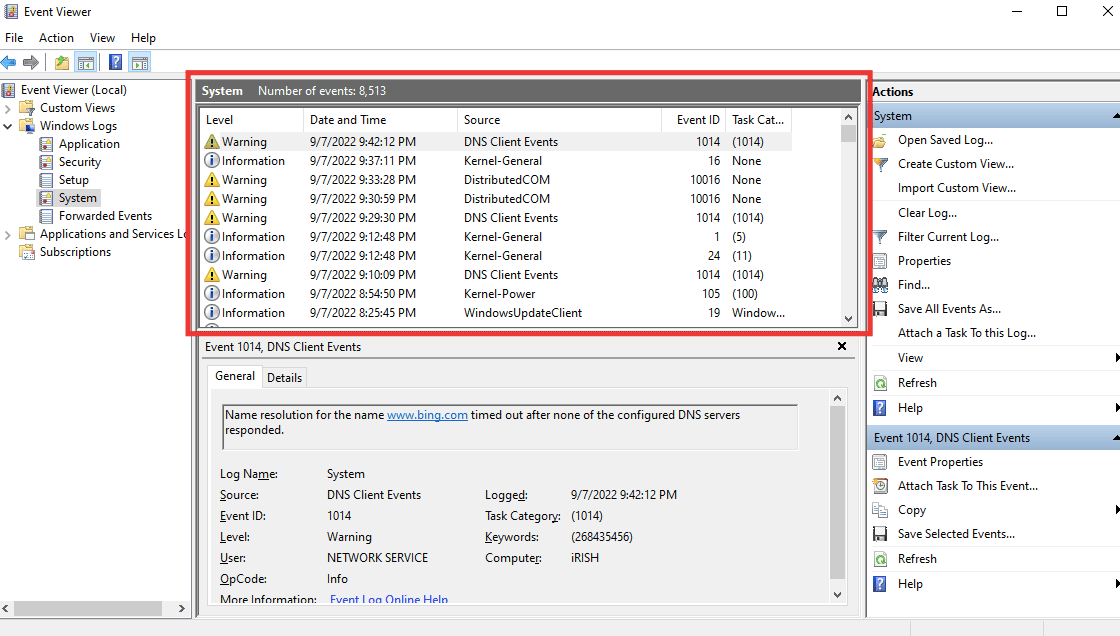
Способ 9: восстановление распространяемого пакета Microsoft Visual C++
Большинство приложений полагаются на распространяемый компонент Visual C++ для правильной работы, фактически, многие DLL-файлы являются его частью. Таким образом, исправляя его, есть шанс, что он также исправит неисправные файлы DLL, которые вызывают ошибку. Прочтите наше руководство по восстановлению распространяемого пакета Microsoft Visual C++.
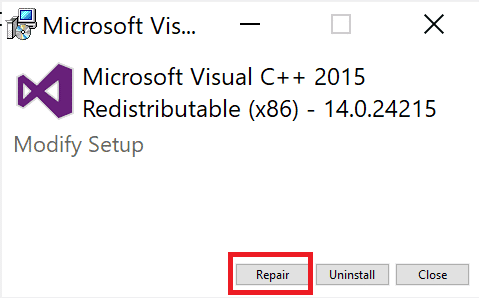
Читайте также: Исправьте DLL, не найденную или отсутствующую на вашем компьютере с Windows
Способ 10: загрузка DLL-файлов вручную
Вы можете загрузить файл DLL из Интернета и заменить его поврежденным. Выполните следующие действия для загрузки библиотеки динамической компоновки.
1. Перейдите на сайт DLL-файлов.
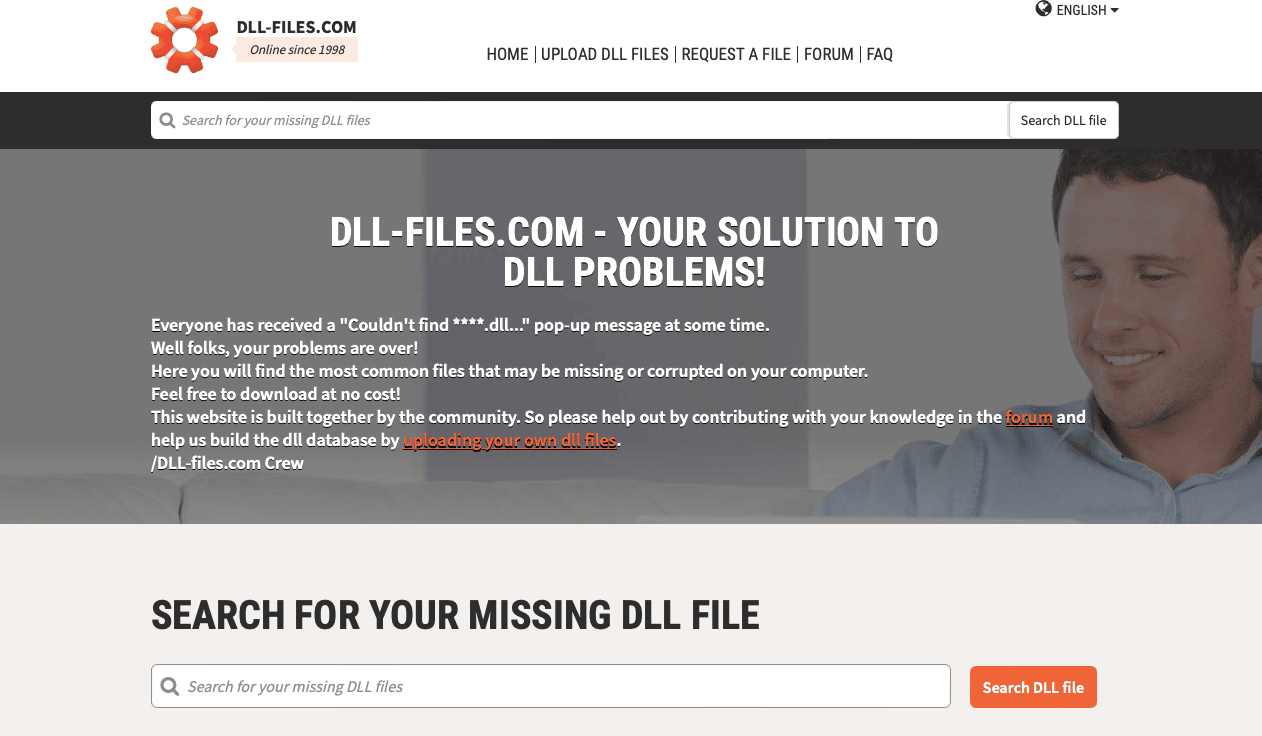
2. Возьмите информацию об имени файла из сообщения об ошибке, введите ее в поле поиска и нажмите клавишу Enter .
3. Щелкните файл .
4. Затем загрузите файл в соответствии с системными требованиями.
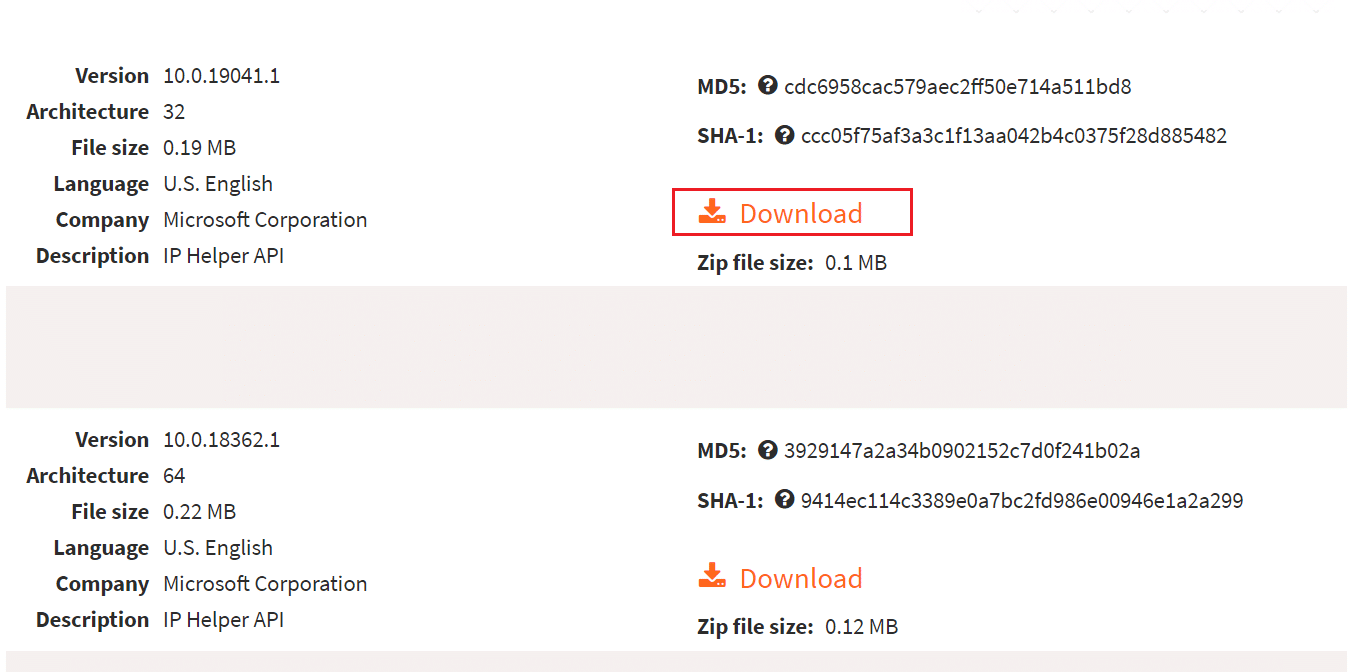
5. Замените старый файл DLL, указанный в сообщении об ошибке, новым .
Следовательно, вот как выполнить загрузку библиотеки динамической компоновки.
Способ 11: выполнить восстановление системы
Вы также можете исправить ошибку точки входа в процедуру в Windows, восстановив систему. Если вы недавно столкнулись с ошибкой и ранее могли запускать приложение без каких-либо проблем, тогда вариант восстановления системы станет вашим спасением. Вы можете восстановить свою систему до определенного момента времени, если есть доступная точка восстановления. Вот наше руководство по выполнению восстановления системы.
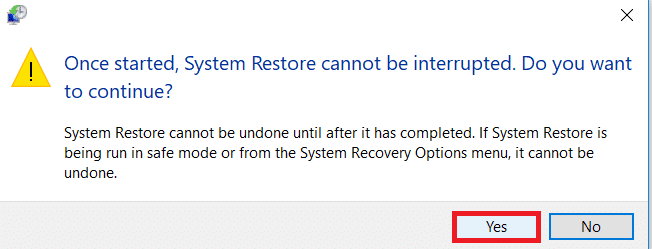
Рекомендуемые:
- Как изменить способ оплаты PlayStation по умолчанию
- Исправить ошибку «Ресурс не принадлежит» в Windows 10
- Исправить код ошибки 0x8078012D в Windows 10
- Исправить ошибку в wsclient.dll в Windows 10
Мы надеемся, что это руководство было полезным, и вы смогли исправить ошибку точки входа в процедуру в Windows . Дайте нам знать, какой метод работал для вас лучше всего. Если у вас есть какие-либо вопросы или предложения относительно каких-либо технических проблем, не стесняйтесь оставлять их в разделе комментариев ниже.
